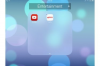Abra o aplicativo Música na tela inicial. Como alternativa, abra o Centro de Controle enquanto estiver em outro aplicativo deslizando de baixo para cima na tela e, a seguir, toque no título da música que está tocando.
Toque em "Reproduzindo Agora" ou escolha qualquer nova música na guia "Músicas" se o aplicativo Música abrir em sua biblioteca em vez de exibir a música atual.
Pressione "Shuffle All" na janela Now Playing para desligar o recurso shuffle. O botão muda para "Shuffle", que você pode tocar para ativar o recurso.
O iPhone tem outro recurso de shuffle, Shake to Shuffle, que escolhe uma nova música toda vez que você agita o telefone. Para impedir que seu telefone mude de música sempre que se mover no bolso, abra o aplicativo Configurações, toque em "Música" e desative "Agitar para reproduzir aleatoriamente".
Você pode embaralhar qualquer agrupamento de músicas em seu iPhone sem ter que ativar a ordem aleatória com antecedência. Escolha uma lista de reprodução, álbum, artista ou gênero, deslize para baixo e toque no ícone de ordem aleatória na parte superior da tela, que se parece com duas setas sobrepostas. Isso reativa a ordem aleatória em todo o aplicativo, não apenas para a seleção atual, portanto, lembre-se de desativá-lo na tela Reproduzindo Agora quando terminar.
Essas instruções se aplicam ao aplicativo de música nativo do iPhone. Aplicativos de música alternativos como Spotify, Amazon Music e Google Play Music incluem suas próprias configurações de shuffle. Alguns aplicativos de música, incluindo o Pandora, são projetados para funcionar como estações de rádio, portanto, você não pode escolher uma música específica. Da mesma forma, você não pode desativar o Shuffle Play no Spotify, a menos que tenha uma assinatura premium.
As informações neste artigo se aplicam ao iOS 7. Pode variar ligeiramente ou significativamente com outras versões.